Как удалить аккаунт в фейсбук навсегда или временно деактивировать: с компьютера или мобильного телефона, как восстановить
Содержание:
- Деактивация Фейсбук
- Как удалить профиль «Фейсбук» через телефон навсегда
- Восстановление профиля
- Преимущества и недостатки удаления
- Как временно деактивировать страницу в Фейсбук
- Удалить аккаунт с Фейсбука на телефоне
- Как удалить аккаунт навсегда
- Процедура удаления
- Как извлечь максимальную пользу из настроек конфиденциальности Facebook
- Удаление страницы
- Как удалить бизнес-страницу
- Как временно заблокировать аккаунт
- Как удалить профиль в «Фейсбуке» пошагово
- Заключение
Деактивация Фейсбук
Итак, для начала рассмотрим, как осуществляется деактивация в популярной соцсети, то есть временное удаление всех связанных с вашим аккаунтом страниц.
Входим в учётную запись, как обычно (современные браузеры вообще-то запоминают ваши идентификационные данные, так что во многих случаях вход не требуется), нажимаем на треугольник в верхнем правом углу:
Выбираем «Настройки», появится подменю, на котором щёлкаем на вкладке «Безопасность».
После нажатия кнопки «Деактивировать аккаунт» Фейсбук поинтересуется, насколько вы уверены в своих намерениях покинуть сообщество, и предупредит, что при деактивации ваш профиль для всех остальных окажется недоступен, пропадут все ваши публикации, фотографии, имя, аватар. Но удалено будет не всё, некоторые данные о вас останутся доступными (например, у других пользователей из списка друзей ваше имя не исчезнет). Если вы остались при своём мнении, социальная сеть попросит вас указать причину, из-за которой вы решили удалиться, пускай и с возможностью восстановиться в будущем:
Если к вашему аккаунту была привязана бизнес-страница, на которой вы продвигали свои услуги/товары, она тоже будет удалена. Если вы не хотите этого, есть изящное решение оставить страничку активной: делегировать права администратора другому лицу, которое будет ответственным за поддержку странички. Делается это в настройках. Итак, кликаем на вкладку «Edit Admins», появится страница настроек из подраздела «Общие». Здесь в меню нужно выбрать пункт «Ещё», а дальше в выпадающем перечне найти подпункт «Роли страницы». Кликаем на поле «Добавить другого пользователя», в новом окошке меняем «Редактор» на «Администратор», вводим его электронный адрес или учётное имя, сохраняем.
Если вы уверены, что будете отсутствовать длительное время, имеет смысл отказаться от получения уведомлений и электронных писем, для чего в настройках нужно отметить соответствующий пункт, нажимаете кнопку «Подтвердить». На этом операция деактивизации вашей учётной записи будет завершена.
Как удалить профиль «Фейсбук» через телефон навсегда
Есть простая инструкция, как удалить страницу «Фейсбука» с «айфона» и «андроида». При этом нужно знать, что вернуть ее по истечении 14 дней будет невозможно. Для деактивации профиля с телефона можно использовать браузерную версию сайта или приложение.
Деактивация происходит в настройках, при полном удалении данных потребуется специальная ссылка. Если они ранее не удалялись, после нескольких простых шагов они будут стерты.
В настройках не всегда есть возможность провести удаление личных данных. Для деактивации можно открыть браузер и перейти на www/facebook/com/help/delete_account. При переходе система предложит удалить аккаунт. Нужно кликнуть по нему, набрать капчу для подтверждения и кликнуть «ОК».
После этих действий учетная запись будет приостановлена на 14 дней. В этот период еще можно ввести логин и пароль, зайти на «Фейсбук» и снова активировать профиль. Полная очистка информации произойдет через 3 месяца, после чего аккаунт будет удален.
При удалении появляется предложение сохранить данные профиля. Можно автоматически скачать на ПК имеющиеся на аккаунте фото, видео, чтобы при необходимости не делать это вручную.
Если забыл логин и пароль
При утрате логина и пароля нужно предварительно их восстановить, чтобы была возможность удалить свои данные через телефон. Для восстановления нужно зайти на главную страницу «Фейсбука» и кликнуть по кнопке «Забыли пароль?».
Номер или почтовый ящик нужно ввести в поле, которое появляется после нажатия на «Забыли пароль?». После этого придет код или ссылка для подтверждения смены пароля. Чтобы поменять его при входе в профиль, нужно перейти к пункту «Безопасность», где есть такая возможность.
Чтобы узнать логин, нужно зайти на свою страницу и посмотреть ник в адресной строке браузера (facebook.com/ username, где «username» – это логин).
После смены пароля и восстановления логина можно проводить стандартное удаление.
Восстановление профиля
Если вы выбрали вариант с деактивацией, то в течение некоторого времени после удаления вы сможете вернуть доступ к профилю. При этом в учетной записи сохранятся все настройки, описание, диалоги и прочее наполнение.
Для возврата аккаунта сделайте следующее:
- На странице авторизации нажмите ссылку «Забыли аккаунт?».
- Введите электронный адрес или мобильный номер, который является логином страницы.
- Убедитесь в том, что сервис нашел вашу страницу. Получите код подтверждения и введите его на сайте.
- Придумайте новый пароль и впишите его дважды.

Если вы забыли пароль от аккаунта, то воспользуйтесь вышеописанным способом для восстановления доступа.
Преимущества и недостатки удаления
Помимо деактивации, существует и другой, более радикальный способ «покинуть» Фейсбук. Удаление профиля позволяет стирать любую информацию о себе с серверов социальной сети, без возможности ее восстановления. Это и есть главное преимущество такого подхода для тех, кто желает защитить свои персональные данные от утечки.
Но нажимая «Удалить» следует помнить, что вернуть аккаунт после его исчезновения будет невозможно. При этом ранее отправленные СМС, комментарии или отметки «Мне нравится» удалены не будут, потеряв свою персонализацию. Другие пользователи вместо никнейма будут наблюдать надпись «Deleted Account».
Главные преимущества удаления:
Среди них:
- невозможность восстановить аккаунт даже с помощью профессионалов и технической поддержки;
- потеря фотографий, видео и других файлов, которые ранее были загружены в Facebook;
- разрыв с Messenger, в котором можно вести диалог с другими пользователями.
Не следует принимать решение сгоряча, оно должно быть взвешенным. Хотим мы того или нет, но социальные сети уже давно стали неотъемлемой частью жизни большинства людей. А все потому что это уже давно самый эффективный способ обмена мнением и информацией самого разнообразного содержания практически на любых уровнях.
Как временно деактивировать страницу в Фейсбук
Как я уже говорил, деактивация – это своего рода «заморозка» на определенный срок. Деактивировать можно любую страницу независимо от её возраста и содержимого.
Деактивация страницы с компьютера
Самый простой способ «заморозить» страницу — сделать это с помощью компьютера. Вы сможете в несколько кликов приостановить работу профиля, что очень удобно.
Для того чтобы деактивировать страницу с компьютера, нужно:
- зайти в полную версию сайта под своим логином;
- в правом верхнем углу находится аватарка. Нажмите на неё:
![]()
откроется меню, выберите пункт «Настройки»;

откроется окно с настройками, выберите «Ваша информация на Фейсбук». В открывшемся подразделе, внизу, нужно выбрать «Деактивация и удаление»;

нажмите на данный пункт и в открывшемся окне подтвердите деактивацию;

после нажатия кнопки нужно ввести пароль от страницы;

следующий шаг — указание причины деактивации и подтверждение.

Обратите внимание на две вещи: во-первых, если у вас есть группы или страницы и вы там единственный администратор, они также станут невидимы. Во-вторых, если нажмете галочку напротив «Продолжить использовать Мессенджер», то сможете и дальше общаться с друзьями
Вам может быть интересно — «Как настроить таргетированную рекламу в Фейсбук».
Деактивация страницы с мобильного телефона
«Заморозка» профиля через телефон идентична и для браузера, и для официального приложения, поэтому я напишу только одну инструкцию.
Чтобы деактивировать аккаунт, нужно:
- зайти в приложение Facebook или на сайт под своим логином;
- нажать на три горизонтальные полоски в правом верхнем углу;

пролистать открывшееся меню вниз и выбрать «Setting&Privacy»;

откроется подменю, в котором выбираем «Settings»;

откроются настройки, в которых нужно выбрать «Личная информация»;

в следующем окне нажмите «Управление аккаунтом»;

далее жмем «Деактивировать»;

после этого нужно ввести свой пароль;

и указать причину удаления.

Кстати, если пролистаете страницу с настройками ниже, то в подразделе «Ваша информация на Фейсбук» можно найти раздел «Управление аккаунтом». Там тоже находится копка деактивации страницы.
Удалить аккаунт с Фейсбука на телефоне
Полностью удалить аккаунт с Фейсбука возможно через раздел: «Настройки».
В социальной сети есть три способа, как скрыть профиль:
- параметры конфиденциальности. Настроить таким образом, чтобы посетители не смогли посмотреть фотографии, оставить комментарии;
- временно деактивировать страницу. Пользователь сможет вернуться в любое время;
- полностью удалить. Все данные будут стерты, кроме копий отправленных писем в чаты и картинок.
Кроме деактивации, владелец может назначить какого-либо пользователя «Хранителем». Это участник Facebook, который следит за действиями в профиле: добавление публикаций и комментариев, удаление, создание дополнительных страниц.
Деактивировать аккаунт возможно, как с компьютерной версии, так и с мобильной. Перед тем, как стереть всю информацию и убрать приложение с телефона Самсунг, Хонор или Хуавей, владелец может получить копию данных по запросу.
Через приложение
Удалить Фейсбук с телефона Айфона или Андроида возможно в параметрах учетной записи. Приложение потребует ввести пароль и подтвердить его, также придет код по ранее указанному номеру телефона. Это необходимо для подтверждения действия и в том случае, если аккаунт был взломан.
Как удалить профиль Фейсбука навсегда:
- Открыть приложение – авторизоваться.
- Перейти в раздел: «Меню» – Настройки.
- Личная информация – Управление аккаунтом.
- Деактивировать – ввести пароль, получить код.
- Подтвердить удаление.
Полное удаление обратимо в течение первых 30 дней. Владелец не сможет вернуться и потребовать архив с информацией. Поэтому необходимо дополнительное подтверждение в виде кода и ввод своего пароля.
Как получить данные о профиле
Прежде, чем удалить учетную запись, пользователю доступно «Скачивание данных». Если в профиле указан адрес электронной почты – придет сообщение, содержащее архив и информацию о нем.
Как запросить архив:
- Открыть в Фейсбуке «Меню».
- Пролистать список: «Ваша информация на Facebook».
- Скачать – выбрать тип контента, который будет отправлен.
- Перейти по адресу электронной почты – открыть письмо.
В списке доступной информации для скачивания: фотографии, копии комментариев, отметки «Мне нравится», список друзей и прочее. Материалы будут добавлены в таблицу, с помощью которой можно посмотреть свои действия. Фото и видео будут отправлены в оригинальном формате.
Очистить кеш и приложение Facebook
После удаления приложения Фейсбука с телефона пользователь может очистить данные. Регулярно посещая социальную сеть, сохраняются временные файлы, занимающие место во внутреннем хранилище.
Удалить профиль из Фейсбука, на смартфоне останется копия приложения, с помощью которой можно создать новую страницу. Чтобы очистить память телефона от Facebook:
- Открыть «Настройки» устройства.
- Перейти к «Приложениям» – выбрать в списке «Фейсбук».
- Нажать на подробную информацию – Удалить.
Вместе с приложением будет удален кэш: поисковые запросы, сообщения и копии миниатюр. Если пользователь хочет только очистить память от временной информации:
- Настройки – Приложения.
- Facebook – Память.
- Подождать, пока система закончит вычисления объема.
- Удалить кэш и данные.
Кроме стандартной функции, есть приложения для оптимизации системы, удаляющие ненужную информацию. Например, Cleanit с функцией быстрой очистки и «глубокой проверки».
Как удалить аккаунт навсегда
Выше вы узнали, что произойдет, если владелец странички удалит её навсегда. Помимо этого, вы узнали, как будет выглядеть ваш профиль после выполнения всех действий по удалению. Теперь разберемся с тем, как удалить аккаунт навсегда с двух видов устройств.
Через телефон
Для начала разберемся, как происходит безвозвратное удаление аккаунта на мобильном устройстве. Делается это следующим образом:
- Открываем официальный софт от интернет платформы Facebook. Переходим в раздел «меню» и спускаемся в самый низ страницы. Там будет пункт со значком в виде шестеренки, щелкайте прямо по нему. После чего, появится новая графа «Настройки». Именно по ней вам и нужно будет нажать.
- Когда откроется страница со всевозможными настройками платформы фейсбук, найдите раздел «Ваша информация на Facebook». После чего, клацните по строчке «Управление аккаунтом».
- Появится список с несколькими пунктами для управления профилем. Нам нужен раздел «Деактивация и удаления», жмите по нему один раз.
- На следующей вкладке вам необходимо будет выбрать вариант «Удаление аккаунта». Ознакомьтесь с описанием к данному пункту, а затем жмите по кнопке «Продолжить с удалением аккаунта».
- Приложение предложит вам ознакомиться с решениями популярных проблем. Если вы увидели в представленном списке вашу проблему, то можете нажать по ней. В том случае, если вы твердо решили безвозвратно удалить свой аккаунт, то кликайте по графе «Перейти к удалению аккаунта».
- Вас переведет на вкладку, где будут детально расписаны моменты, которые произойдут после удаления страницы. На этой вкладке пользователь может скачать информацию, которая сохранена на его аккаунте. Прочитайте каждую запись на этой странице, а затем жмите по разделу «Удалить аккаунт».
- В целях безопасности, вас попросят ввести пароля от вашего профиля. Нужно это для того, чтобы убедиться, что именно вы являетесь владельцем страницы. После написания пароля, щелкайте по графе «Продолжить».
- Заключительный шаг – подтверждение безвозвратного удаления аккаунта. В последний раз прочтите все, что представлено на страничке. Если вас все устраивай, то клацайте один раз по пункту «Удалить аккаунт».
- На этом процесс удаления профиля завершается. Остается лишь подождать 30 дней, и тогда аккаунт будет удален навсегда.
Через компьютер
На персональном компьютере все делается так же, как и в мобильном приложении. Алгоритм по удалению аккаунта в фейсбуке для персонального компьютера следующий:
Откроем соц. сеть в любом браузере на персональном компьютере. Найдем в правом верхнем углу страницы значок в виде стрелки вниз. Вам необходимо будет нажать прямо по этому значку левой кнопкой мыши.
Появится небольшое меню. Щелкаем левой кнопочкой мыши по строчке «Настройки и конфиденциальность». Затем, вновь кликаем мышкой по разделу «Настройки».
Сразу же после этого, вас перенаправит на вкладку с различными настройками интернет площадки Facebook
Обратите своё внимание на левую часть страницы. Там будет список с основными разделами страницы настроек
Нам понадобится графа «Ваша информация на Facebook». Она расположена на третьем строчке сверху. Клацайте по ней ЛКМ.
Когда откроется новая вкладка, спускайтесь в самый низ страницы. Там вы сможете увидеть раздел «Деактивация и удаления». Вам придется нажать левой клавишей мыши по строке «Посмотреть».
Должна открыться страница с соответствующим разделом. Пользователю нужно выбрать вариант «Безвозвратное удаление аккаунта». Когда это будет сделано, щелкайте левой клавишей мышки по пункту «Продолжить с удалением аккаунта».
Вас должно перекинуть на страницу для безвозвратного удаления аккаунта. Прочитайте всю информацию, что представлена на странице. Если вам нужна информация, которая есть на аккаунте в Facebook, то скачать её можно именно в этом разделе. После выполнения необходимых действий, жмите левой кнопкой мышки по разделу «Удалить аккаунт».
Система социальной сети попросит нас ввести пароль от аккаунта. Вписывайте его в представленную строчку, а затем клацайте левой клавишей мыши по графе «продолжить».
Всплывет окошко для подтверждения безвозвратного удаления аккаунта. Ознакомьтесь с той информацией, что будет находиться в окошке. После чего, если вы согласны с описанными условиями, жмите ЛКМ прямо по графе «Удалить аккаунт».
Готово. Представленный выше алгоритм действий поможет пользователю запланировать безвозвратное удаление профиля на интернет площадке фейсбук
Важно понимать, что полное удаление профиля произойдет только через 30 дней.
Процедура удаления
По большому счёту, если удовлетворены все требования для удаления, то различия будут заключаться лишь в том, какое устройство используется. Для мобильного приложения и для ПК версии сайта инструкции немного отличаются. Неизменным остаются лишь требования и срок ожидания в 14 дней.
Закрытие в Business Manager
Поскольку наличие связки страницы с Business Manager предотвращает стандартное удаление (опция будет неактивной) начинать следует с этого. Как удалить бизнес страницу в фейсбук из Business Manager?
- Открыть «Настройки компании».
- Перейти в раздел «Аккаунты», откуда открыть подраздел «Страницы».
- Выбрать необходимую страницу и нажать «Удалить».
Может возникнуть ситуация, в которой кнопка «Удалить» остаётся неактивной. Это указывает на наличие связанного рекламного аккаунта. Чтобы продолжить процедуру удаления потребуется сначала отключить эту связь. Сделать это можно закрыв рекламный аккаунт.
- Открыть раздел «Настройки компании».
- В разделе «Объекты компании» найти вкладку «Аккаунты», где потом требуется выбрать пункт «Рекламные аккаунты».
- Выбрать необходимый рекламный аккаунт.
- Вызвать контекстное меню (показано стрелками) и нажать «Отключить».
Данная процедура не является мгновенной. Facebook закрывает рекламные учётные записи в случае, если по ним нет задолженности. Если же задолженность появится в ходе проверки (занимает до 7 дней) в удалении будет отказано.
Удаление страницы компании с ПК
Если связка с Business Manager уже разорвана или её не было, удаление выполняется проще. Следует помнить, что эта процедура занимает 14 дней. Это сделано, чтобы обеспечить пользователю возможность отказаться от удаления и сохранить адрес или временно скрыть страницу «пока дела не наладятся». Сама процедура удаления включает в себя два повторных цикла:
- Войти на соответствующую страницу в Facebook.
- Перейти через иконку в настройки учётной записи.
- Открыть раздел «Управление страницами», где требуется выбрать соответствующий профиль.
- Перейти в «настройки» профиля (1 на изображении).
- Нажать кнопку «удалить страницу» (2 на изображении).
- Подтвердить действие во всплывающем окне.
По прошествии 14 дней требуется повторить шаги 1-4. После перехода в «Настройки» располагается ссылка, позволяющая подтвердить удаление бизнес учётной записи.
Удаление с помощью телефона
Удовлетворив требования, аналогичные тем, что существуют для ПК можно приступить к процедуре удаления страницы. Она включает в себя:
- Вызов меню «Настройки» (потребуется войти под соответствующей учётной записью, если с телефона ведётся несколько одновременно).
- Открыть вкладку «Безопасность»
- Нажать на «деактивировать аккаунт».
Примечание: если с приложения ведётся сразу несколько бизнес-страниц первым делом потребуется выбрать необходимую. Сделать это можно перейдя в раздел «Страницы» и нажав на необходимой. Если ошибиться на этом этапе, можно случайно удалить основной аккаунт.
Аналогично с удалением при использовании ПК процедура занимает 14 дней. Также требуется повторение по истечении срока с последующим подтверждением окончательного удаления
Стоит обратить внимание, что начатое на одном устройстве удаление, может быть завершено на другом
Как извлечь максимальную пользу из настроек конфиденциальности Facebook
Возможно, вы еще не готовы деактивировать/удалить свою учетную запись на Facebook, но вы по-прежнему заинтересованы в сохранении конфиденциальности.
Приведенные выше краткие советы хороши для изменения/удаления контента, размещенного вами на Facebook. Но можно сделать больше.
На странице настроек вы увидите вкладку «Конфиденциальность». Через эту вкладку по сути изменяются все настройки конфиденциальности на Facebook.
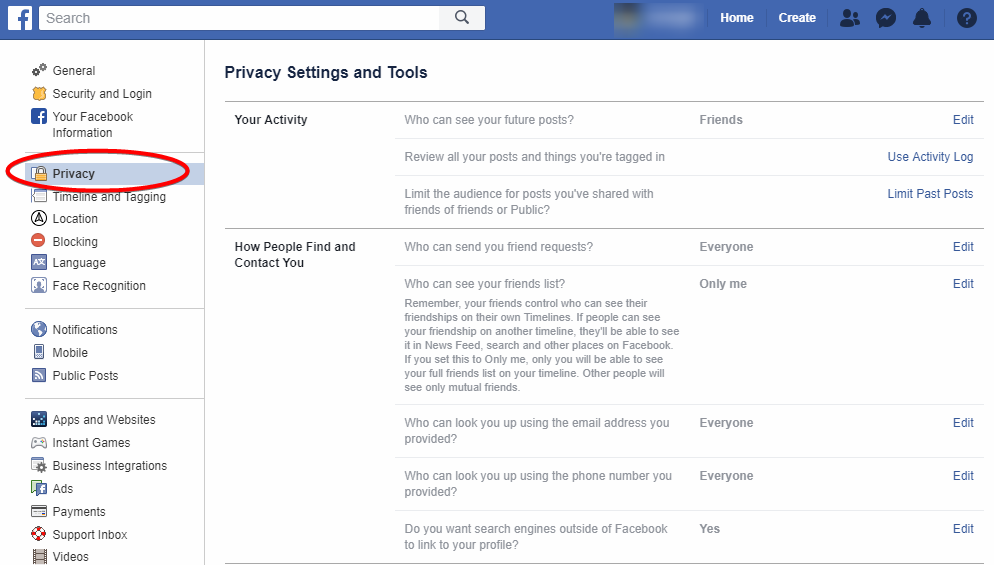
- Видимость будущих постов. Вы можете установить настройки так, чтобы все ваши будущие посты были видимы всем, только вам или вашим друзьям на Facebook. Вы также можете выделить отдельных людей, которые смогут или не смогут просматривать ваши посты. Также доступны пользовательские настройки:
- Обзор постов, которые вы сделали или в которых вы были отмечены. Это делается через «Журнал действий», поэтому, если вы следовали одному из наших руководств выше, вы уже знакомы с процессом.
- Видимость прошлых постов. Вы также можете изменить настройки конфиденциальности в предыдущих публикациях (но не в тех, в которых вы отмечены – их может изменять только тот, кто сделал публикацию). Справедливое предупреждение: это может занять много времени, так как вам нужно просмотреть каждый пост отдельно.
- Как с вами можно связаться на Facebook. Вторая половина настроек конфиденциальности позволяет выбрать, кто может отправлять вам запросы на добавление в друзья, просматривать список друзей или найти ваш профиль по электронной почте/номеру телефона. Самое главное, вы можете решить, будет ли у внешних поисковых систем ссылка на ваш профиль на Facebook или нет.
Во вкладке «Конфиденциальность можно ограничить публикуемый контент аудиторией, которую вы хотите охватить. Тем не менее, имейте в виду, что этот список в основном охватывает общие настройки видимости – нет обходного пути, который позволяет применять новые настройки конфиденциальности ко ВСЕМ вашим постам. Если вы хотите, чтобы ваши старые публикации соответствовали тем же настройкам, вам нужно потратить час или два на их просмотр.
ПОДСКАЗКА: Не заинтересованы в постах многолетней давности и хотите сэкономить время? Журнал действий можно использовать для . Затем вы можете просмотреть записи за последний год или два и изменить их настройки конфиденциальности по своему усмотрению.
Удаление страницы
Если в профиле размещена ценная для вас информация (фото, видео в единственном экземпляре, документы, публикации), перед запуском удаления имеет смысл скопировать её на свой компьютер.
Внимание! Если у вас нет необходимости сохранять контент, сразу приступайте к удалению страницы (см. следующий подзаголовок).
Резервирование данных
1. Откройте: Меню («стрелочка вниз» на панели) → Общие.
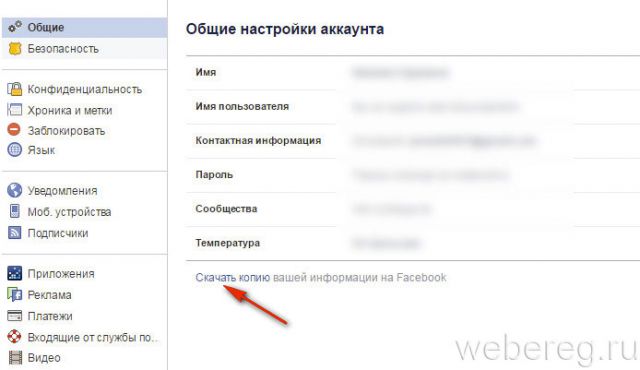
3. Клацните зелёную панель «Начать создание архива».
4. В появившемся окне введите пароль от учётной записи. Нажмите «Отправить».
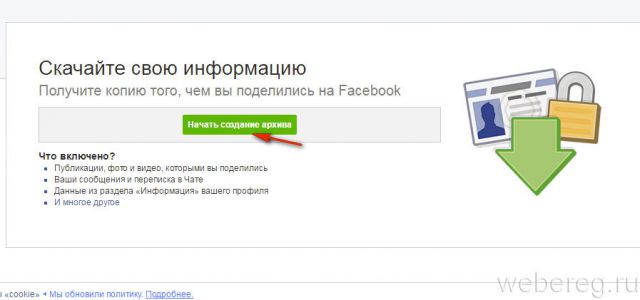
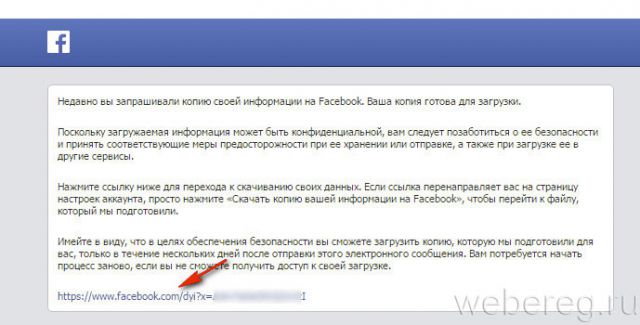
6. В открывшейся вкладке щелчком мыши запустите команду «Загрузить архив».
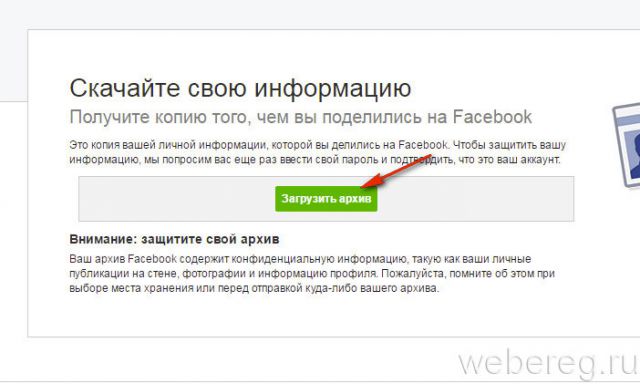
7. Ещё раз введите пароль для входа.
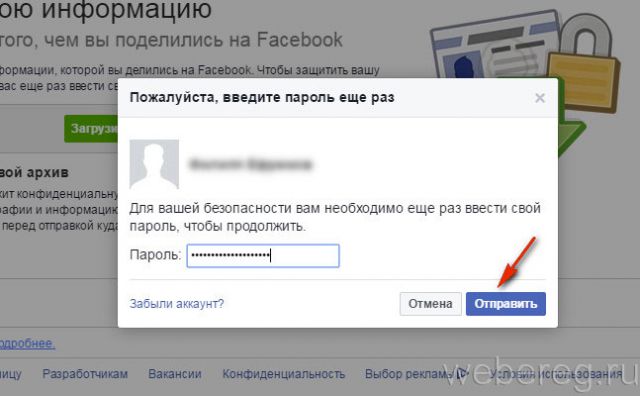
Чтобы воспользоваться скачанной резервной копией:
- разархивируйте её, например, архиватором WinRAR;
- запустите файл index.htm (макет страницы вместе со всеми скопированными данными откроется в браузере).
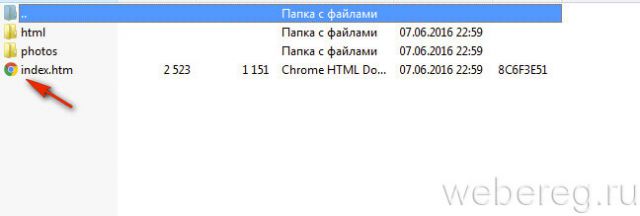
Удаление профиля
1. Авторизуйтесь в соцсети.
2. Перейдите на страницу — https://www.facebook.com/help/delete_account.
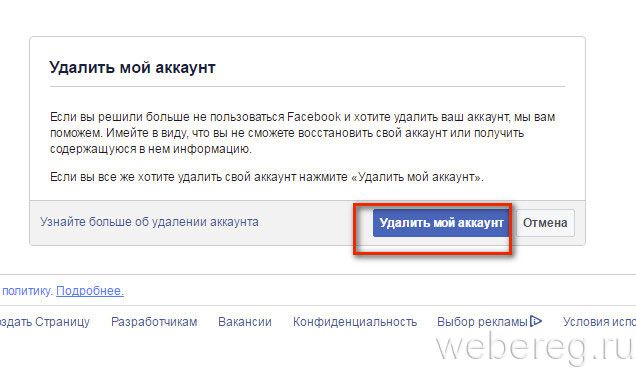
3. Кликните кнопку «Удалить мой аккаунт».
4. Внимательно следуйте подсказкам сервиса, чтобы успешно завершить операцию.
Успешного выполнения намеченных задач!
Как удалить бизнес-страницу
В соцсети Фейсбук можно создавать не только личные страницы, но и страницы компании. И, когда она закрывается, также стает вопрос полного удаления рекламной страницы. Чтобы сделать это через веб-версию сайта, нужно пройти авторизацию и перейти в «Настройки». После чего откроется перечень опций, среди которых нужно выбрать последнюю — «Удалить страницу».

Messenger покажет предупреждение о том, что на восстановление у вас будет всего две недели, после чего доступ будет утерян навсегда. Если вы согласны, то нажимаем «Удалить страницу».

Для удаления рекламной страницы через телефон в приложении нужно открыть меню и выбрать раздел «Редактировать страницу» — «Настройки». Выбираем пункт «Общие» и тапаем по «Удалить страницу». Вводим пароль от учетки и ждем окончания процедуры.


Как временно заблокировать аккаунт
Переходим к основной теме сегодняшней инструкции. Для временно удаления профиля из интернет площадки фейсбук, человеку придется воспользоваться конкретным алгоритмом действий. Ниже я вас познакомлю с правильным порядком действий.
Через телефон
Начнем со способа для приложения Facebook. Чтобы временно заблокировать профиль через смартфон, придется проделать такой ряд действий:
- В самом низу приложения находится панель с разделами. Жмите один раз по иконке в виде трех линий.
- Спускайтесь в самый низ программы. Там будет строчка со значком в виде шестеренки. Называется она «Настройки и конфиденциальность». Щелкните по ней один раз, затем кликните по графе «Настройки».
- Когда вас перебросит на вкладку с различными настройками интернет площадки, найдите раздел «Ваша информация на Facebook». Немного ниже будет пункт «Управление аккаунтом». Именно по этому пункту вам придется клацнуть.
- После этого, нажимайте по разделу «Деактивация и удаление».
- Должна открыться новая вкладка в приложении. Выбирайте вариант «Деактивация аккаунта» и жмите по кнопке «Продолжить с отключением аккаунта». Перед этим, рекомендую вам ознакомиться с пояснением под пунктом «Деактивация аккаунта».
- Чтобы подтвердить, что именно вы является хозяином профиля, введите пароль от своей странички в предоставленный пункт. Затем, щелкните по кнопке «Продолжить».
- Перед вами появится форма для временного удаления аккаунта. Первое, что вам придется сделать – выбрать причину, по который вы хотите заблокировать свою страничку. Выбирайте любую строку и клацайте по разделу «Продолжить».
- Страница немного изменит свой вид. Внимательно ознакомьтесь с каждым пунктом и выполняйте действия согласно указанным рекомендациям. Когда все действия закончены, кликните по строчке «Деактивировать аккаунт».
- Вот, собственно, и все. Когда вы проделаете весь представленный ряд действий выше, ваш аккаунт на интернет площадке Facebook будет деактивирован.
Через компьютер
Для персонального компьютера актуален такой алгоритм действий по временному удалению профиля:
- Откроем сайт интернет площадки Facebook и авторизуемся в своем профиле. Клацнем левой кнопочкой мыши по стрелке вниз, которая располагается в верхней правой части страницы полной версии соц. сети.
- Затем, нажимаем левой кнопкой мыши по иконке в виде шестеренки с подписью «Настройки и конфиденциальность». После этого, щелкаем той же кнопкой мыши по разделу «Настройки».
- Таким образом, пользователь сможет попасть на вкладку со всеми настройками интернет площадки Facebook. В левой части страницы найдите пункт «Ваша информация на Facebook» и кликните ЛКМ по нему.
- После открытия новой вкладки, спуститесь в самый низ страницы. Вам понадобится последняя графа – «Деактивация и удаление». В правой части нужной строчки будет пункт «Посмотреть». Именно по нему вам понадобится щелкнуть левой клавишей мышки.
- Так как вы хотите временно удалить свой профиль из интернет площадки, то выбирайте раздел «Деактивация аккаунта». После чего, вам придется кликнуть левой кнопкой мышки по графе внизу страницы «Продолжить с отключением аккаунта».
- В целях безопасности, система социальной сети попросит вас ввести пароль от своего профиля. Вводите его в соответствующую графу, а затем клацаете левой кнопкой вашей мышки по пункту «Продолжить».
- Вас перебросит на страницу с большой формой по деактивации профиля. Изначально, вам обязательно нужно будет выбрать причину, по которой вы хотите уйти из соц. сети. Ознакомьтесь со всеми вариантами, и выберите подходящий. Если вам ничего не подходит, то вы можете клацнуть левой кнопочной мыши по разделу «Другое» и ввести свое пояснение.
- Затем, можете спуститься немного вниз. Если вы были администратором какой-либо страницы, то вам сообщат, что при деактивации аккаунта, страницы больше не будут видимы. Прямо с данной вкладки вам предложат редактировать список администраторов ваших страниц. После чего, останется заполнить лишь два пункта. Самостоятельно выбираете, нужно ли вам получать письма в электронном виде, а так же, оставлять вам аккаунт в Messenger или нет. Рекомендую ознакомиться вам со всеми пояснения под пунктами. Когда вы все это сделаете, нажмите левой кнопкой мышки по строке «Деактивировать».
- Система попросит вас вновь подтвердить свои действия. В открывшемся окошке будет содержаться некоторая информация по временному удалению профиля, ознакомьтесь с ней. Если вы согласны с описанными последствиями, то нажимайте по кнопке «Деактивировать».
- Закончили. Процесс по деактивации профиля требует от пользователя выполнение многих действий. Но, если вы будете следовать всем действия из инструкции выше, то проблем не возникнет.
Как удалить профиль в «Фейсбуке» пошагово
Алгоритм удаления профиля на смартфонах с разными операционными системами одинаков.
Полностью удалить аккаунт можно через приложение и браузер с мобильного. Алгоритм действий на устройствах с разной операционной системой практически не отличается.
Особенности удаления аккаунта с Фейсбук
Функционал сегодняшнего Facebook предлагает две формы ухода пользователя с данной социальной сети.
Форма:Особенности:
| Деактивация аккаунта | Представляет собой временную заморозку вашего аккаунта, в ходе которой ваша страничка на Фейсбук будет недоступна для поиска и просмотра со стороны других пользователей. Отравленные вами ранее сообщения будут видны другим пользователям. Возможно восстановление деактивированной страницы в любой момент. |
| Удаление аккаунта | Аккаунт удаляется в течение нескольких дней, остаточные данные по аккаунту – до 3 месяцев после удаления. История приватной переписки с другими пользователями остаётся доступна указанным пользователям. |
Таким образом мы видим, что есть существенная разница между деактивацией и удалением аккаунта. Процедура такого удаления постоянно меняется, и ниже мы разберём, каким образом можно удалить свою страницу в Facebook с мобильного телефона на данный момент.
Разбираемся, как удалить аккаунт Фейсбук на мобильном устройстве
Удалить страницу с телефона или планшета
Можно не стирать профиль навсегда, а временно деактивировать. Чтобы потом, при желании, можно было вернуться. Деактивация скроет вашу страницу, а вы не будете получать ни сообщений, ни оповещений.
Для деактивации с телефона:
- Нажимаем внизу значок с полосками;
2. Там выбираем «Настройки и конфеденциальность», далее «Настройки»;
3. Кликаем «Управление», затем выбираем — «Деактивация и удаление»;
4. Выбираем первый вариант и нажимаем «Продолжить с отключением»;
5. Вводим пароль и подтверждаем действие.
Для деактивации с ПК:
- Нажимаем треугольник-стрелочку со своей странички;
- Там выбираем «Настройки»;
3. В столбике слева выбираем «Общие» и в строке «Управление аккаунтом» щёлкаем на кнопку «Редактировать»;
4. В строке «Аккаунт» выбираем «Деактивировать»;
5. Подтверждаем действие.
Готово. Ну а если вы решите вернуться в социальную сеть Facebook, то для активации достаточно будет выполнить вход на сайт — ввести номер сотового или электронную почту и пароль.
Удалить профиль с телефона и ПК
Прежде чем разбираться, как удалиться из Фейсбука, не лишним будет зайти в приложение и сделать копию вашей информации — фотографии, видео, публикации, ведь впоследствии контент восстановить не получится.
Инструкция, как удалить страницу в Фейсбук навсегда с телефона в мобильном приложении:
- Заходим в программу;
2. Нажмём на знак с рядком вертикальных полосок в правом углу;
3. Пролистаем вниз до раздела «Настроек и конфиденциальности» и коснемся «Настроек»;
4. Прокрутим вниз и найдем «Управление» — раздел «Ваша информация на Фейсбук»;
5. Коснемся «Деактивация и удаление»;
6. Нажмём на «Удаление аккаунта», а затем выберем «Продолжить с удалением»;
7. Вводим пароль, нажмём «Далее», подтвердим действие.
Готово. Не прошло и пяти минут!
А вот чтобы удалить свой аккаунт с компьютера, заходим на свою страничку на сайте, а затем:
- Кликаем в верхнем правом углу на стрелочку;
- Нажимаем на «Настройки»;
3. Выбираем «Ваша информация» — она будет в столбике слева;
4. Кликаем на «Удаление аккаунта», а после жмём «Удалить»;
5. Вводим свой пароль, кликаем «Далее», подтверждаем ввод.
Через справочный центр
Инструкция, как удалиться из Фейсбука из телефона:
- Со своей страницы нажимаем в правом углу на значок с рядом вертикальных полосок;
2. В показавшемся меню нажимаем «Справка и поддержка» и ищем значок со спасательным кругом — «Справочный центр»;
3. После этого на синем фоне увидим строку «Управление аккаунтом», перейдем;
4. В последней строке нажимаем «Деактивировать или удалить»;
5. Щёлкаем на нужный вопрос;
6. Открывается информационная статья, следуя которой можно навсегда удалить аккаунт.
Заключение
Разработчики социальных сетей активно борются за своих пользователей и создают возможность максимально ограничить доступ к странице, предоставляя таким образом альтернативу удалению. Различные настройки приватности учётной записи и временная деактивация — это ответ на активное удаление пользователями своих аккаунтов. Многие решаются на подобный шаг из-за того, что социальные сети начинают занимать слишком много места в их жизни. Если вы тратите по несколько часов каждый день на сёрфинг по Facebook, появляется причина задуматься над тем, а приносит ли это вам вообще какую-нибудь пользу. Или всё это время тратится впустую.
Конечно, иметь раскрученный и популярный профиль бывает не только приятно, но и очень выгодно. Однако это имеет смысл только в том случае, когда вы занимаетесь манимейкингом в Глобальной сети и рассматриваете подобную деятельность, как свою работу. Если же это лишь развлечение и не несёт за собой ничего большего, то, возможно, вы сможете отыскать более приятные варианты времяпрепровождения.


